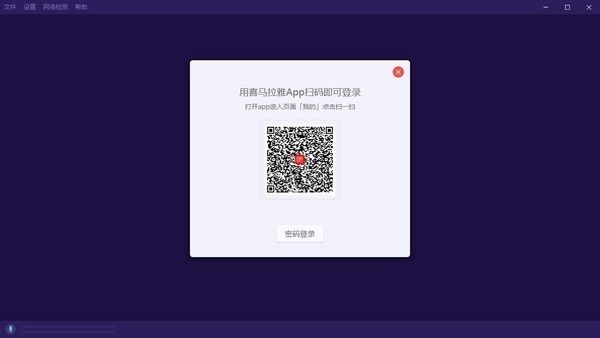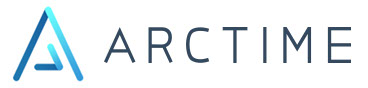软件简介
喜马拉雅直播助手是一款喜马拉雅听书主播官方专用直播工具,是专为喜马拉雅PC直播主播量身打造的一款辅助工具。喜马拉雅直播助手能够为主播带来更加轻松简单的直播体验,只需打开即可在线开启直播。喜马拉雅直播助手支持Win、Mac平台,有需要的小伙伴欢迎来好软下载体验。
使用步骤:
第1步:安装
下载后点击文件 XimalayaFM-OBS-Studio-1.6.1.1-Installer.exe,按步骤进行安装。安装成功后会在桌面生成如下快捷方式,双击后打开软件。
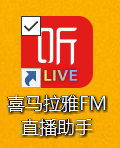
第2步:登录
2.1步 点击登录按钮
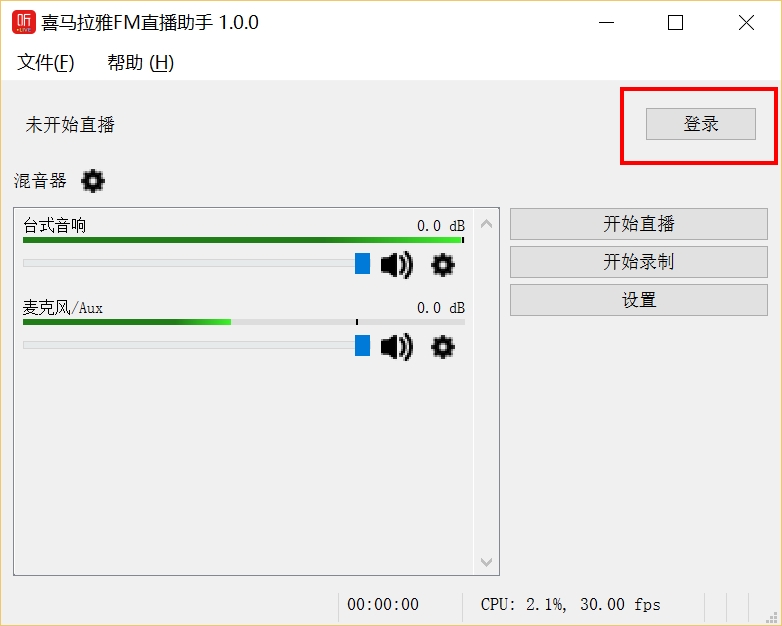
2.2步 输入账号以及密码
注:暂不支持第三方社交平台直接登录。您可先绑定手机号到账号,进行手机号登录。老帐号也可用邮箱登录。
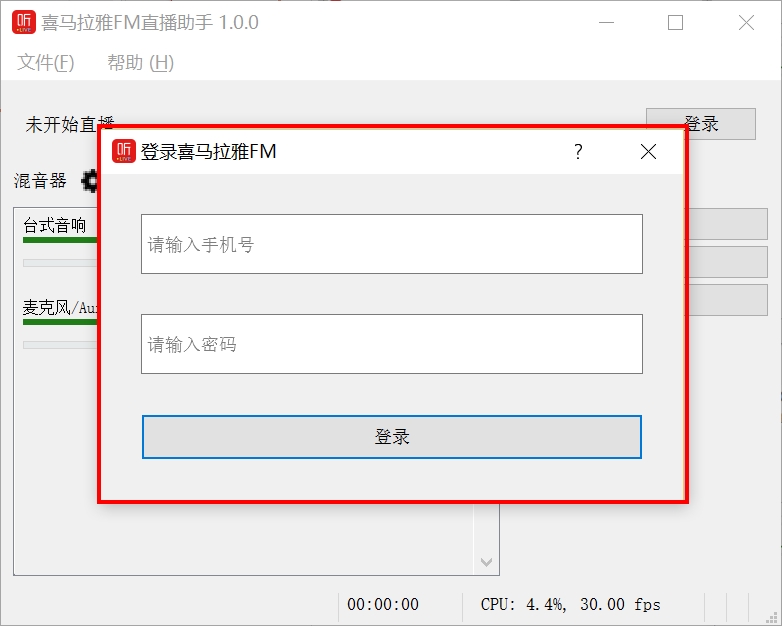
2.3步 右上角显示您的昵称时表示登录成功
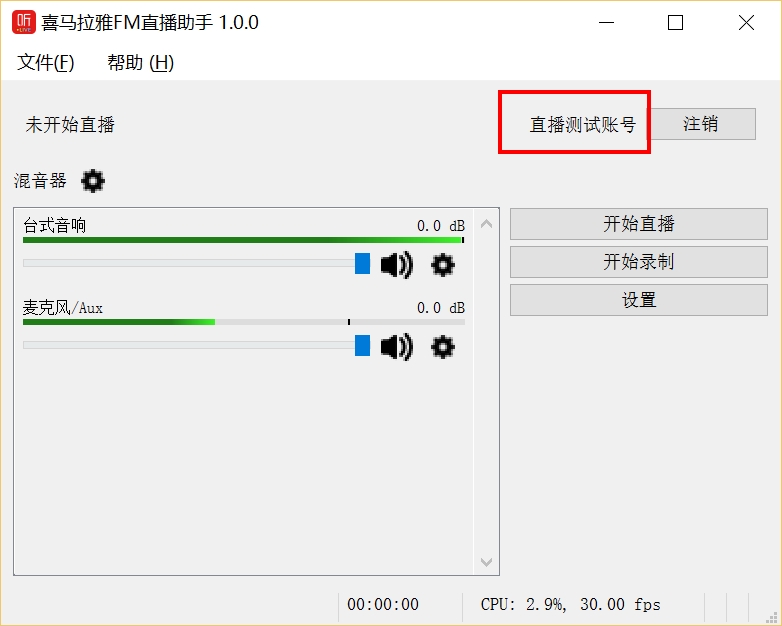
第3步 开始直播
3.1步 点击右方‘开始直播’按钮
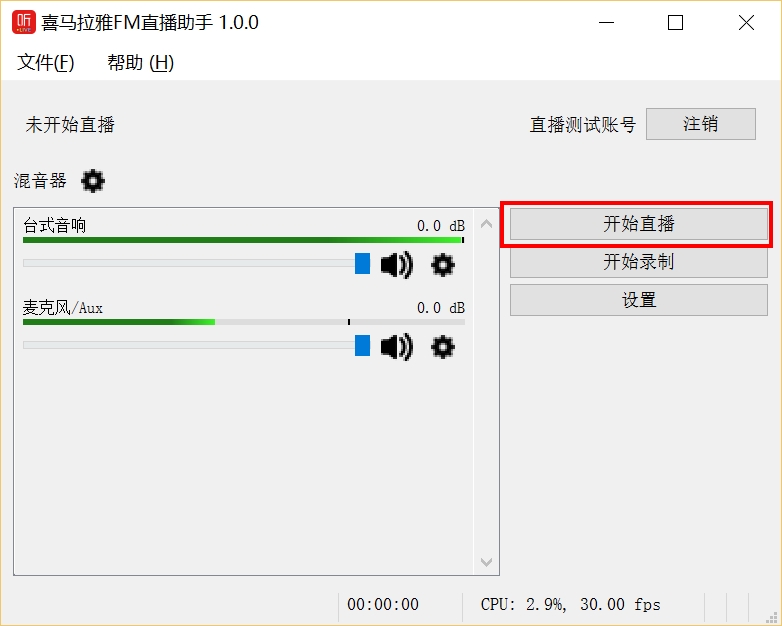
3.2步-A 输入直播标题及分类后,点击‘开始直播’
注:PC端暂不支持直播封面、直播简介、幻灯片、直播预告。如需上述功能,可先在手机端创建直播预告后,在PC端选择直播预告进行直播。详见3.2步-B。
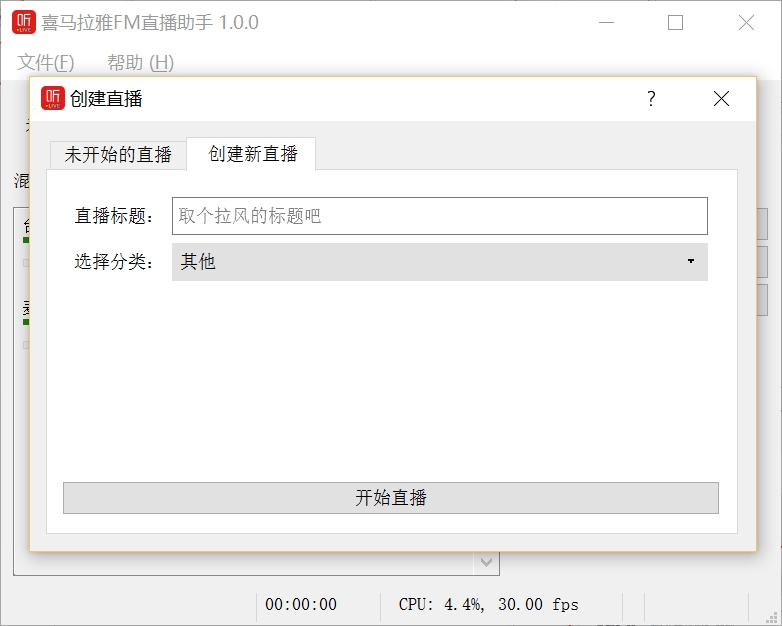
3.2步-B 如果已在手机端创建直播预告,可选择预告进行直播。
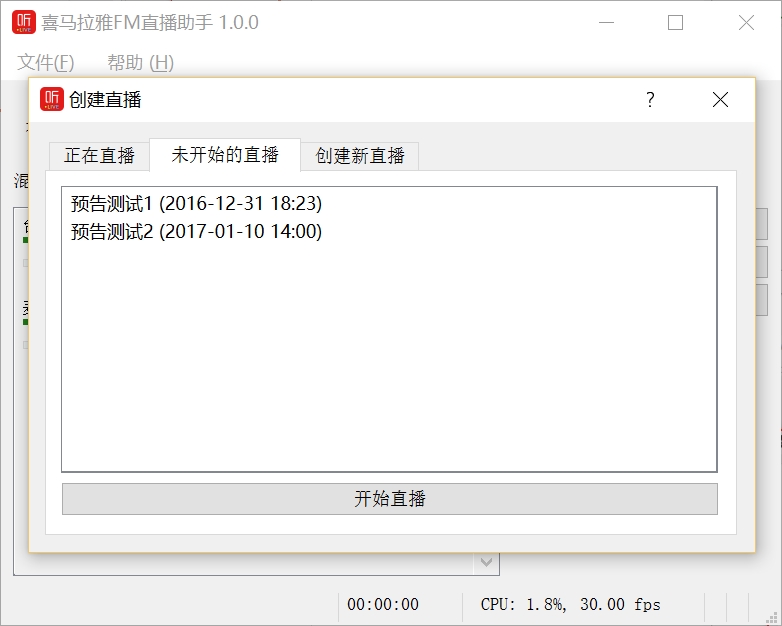
3.3步 调整音量:该步骤调节的是听众收听到的声音,主播的设备操作由主播自行调节~
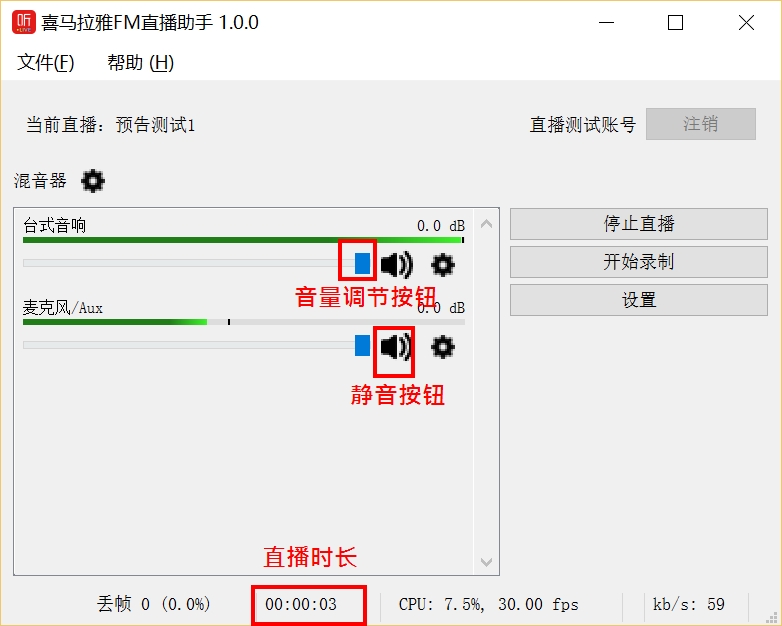
第4步 打开直播间,查看聊天、礼物消息
直播开始后,点击’查看聊天/送礼’消息:
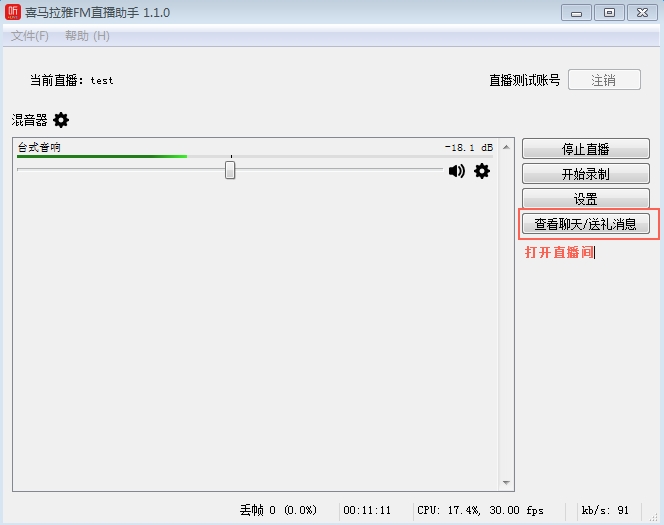
稍等一会等待连接聊天室。如果显示连接失败,关闭窗口,再次点击’查看聊天/送礼消息’。连接成功后,聊天消息和礼物消息如下图显示在窗口中:
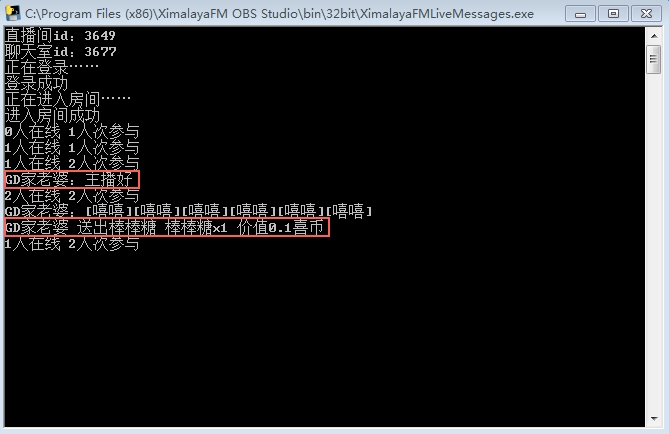
第5步 结束直播
点击停止直播以结束本场直播
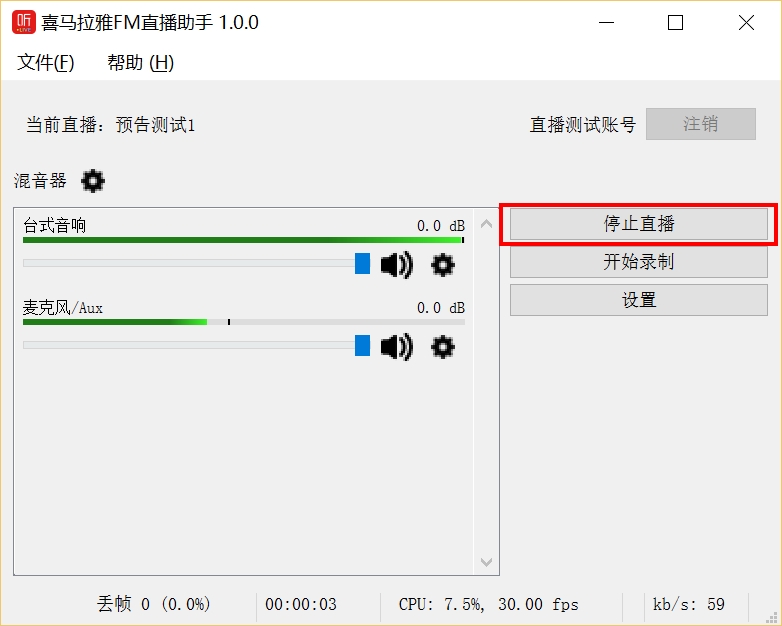
第6步 保存回听
停止直播后,选择专辑点击’保存’后完成回听保存;或点击’不保存’取消回听保存。
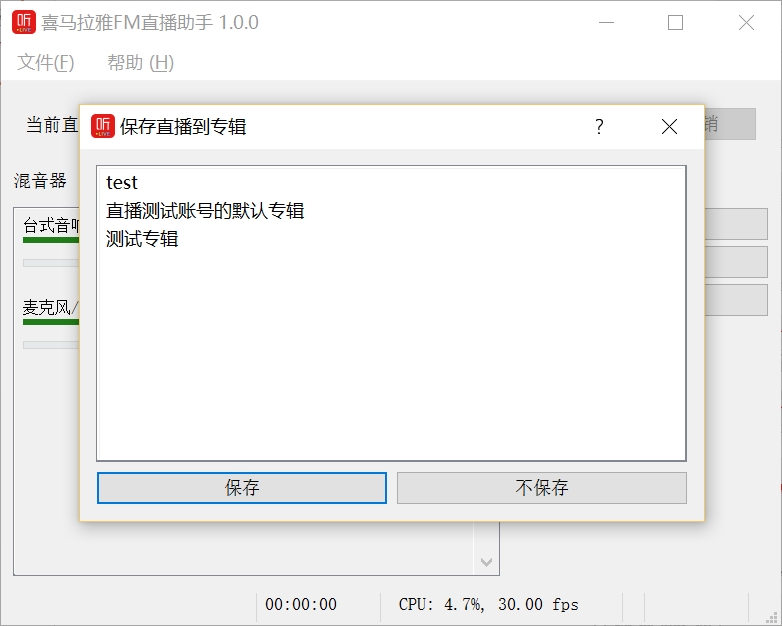
连麦、发评论、表情、图片等新功能
连麦说明
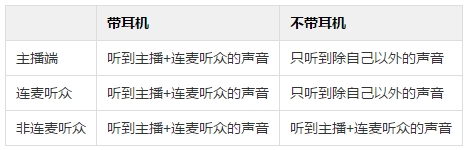
主播端:
1、开启喜马拉雅PC直播助手,登录并开启直播
2、点击右侧–开启连麦按钮
3、等待粉丝的连麦申请,目前最多支持5个粉丝同时连麦
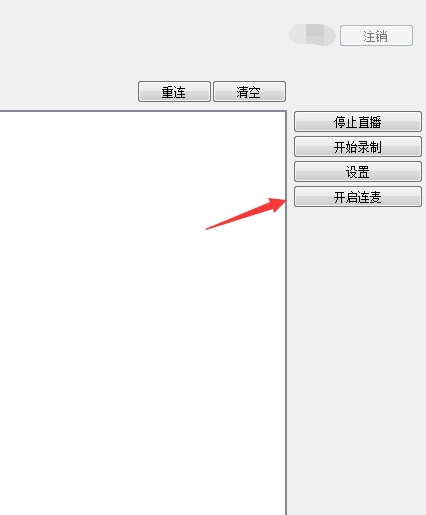
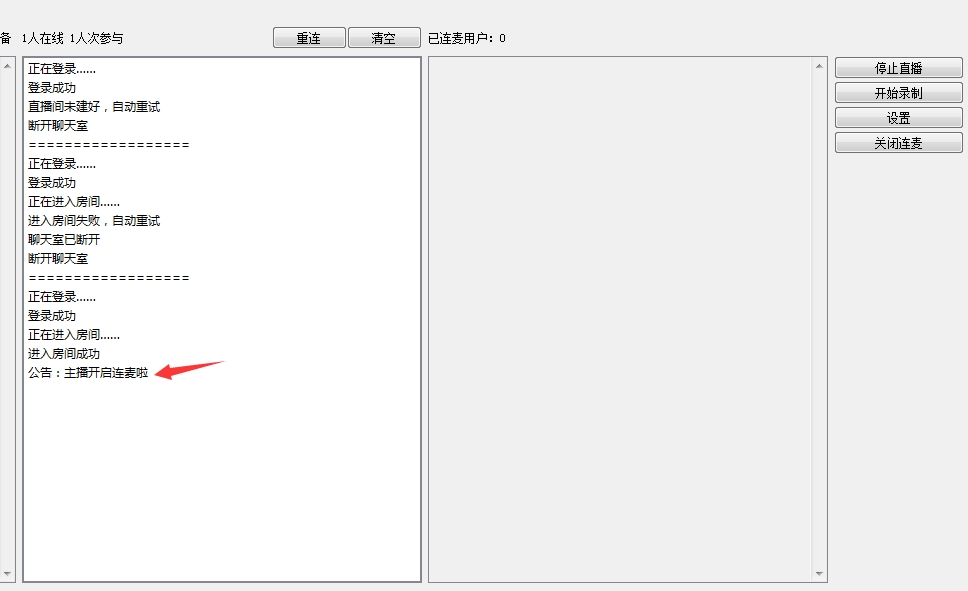
4、当有粉丝呼入时,主播可以选择是否接通,此时连麦的按钮会显示为绿色
5、点击接通后,主播已接通粉丝的连线;当粉丝音质不好或暂时不需要发言时主播可点击静音按钮,此时该粉丝的发言将不会被播放,当连麦环节已结束时,主播可点击挂断按钮,结束与该粉丝的连麦
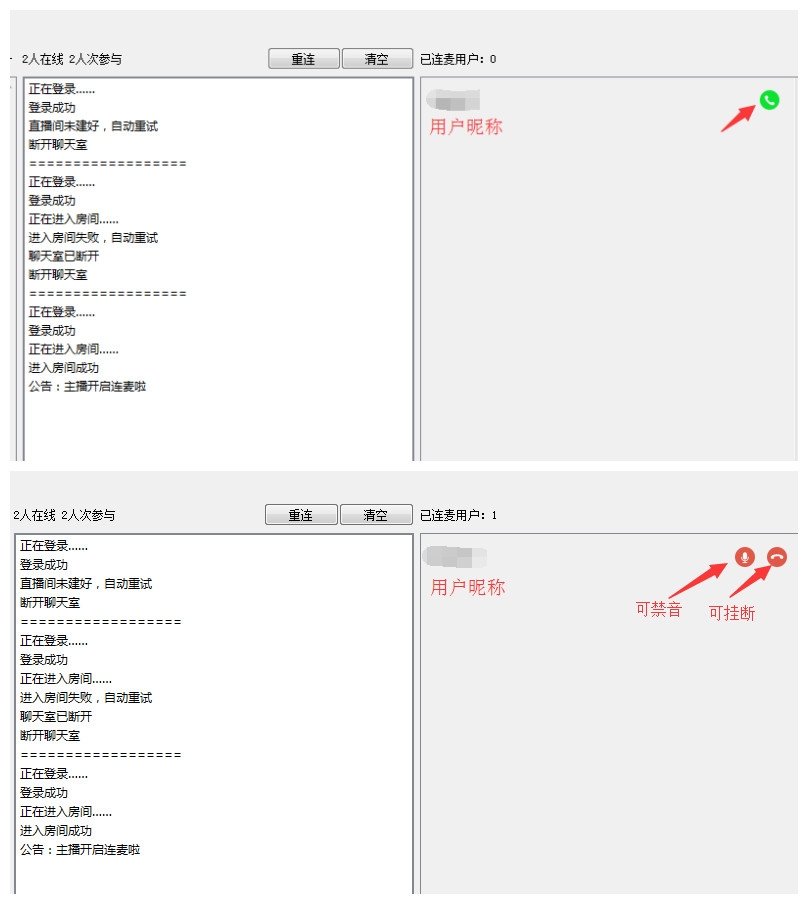
6、当主播想关闭连麦呼入时,正在麦上的用户会挂断并且新用户无法再呼入
粉丝端
1、当主播开启连麦功能时,公屏上会已公告的形式提醒
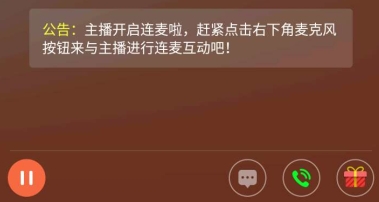
2、点击右下方绿色的连麦按钮后,会出现如下图一所示的情况,可以选择连麦或匿名连麦
3、选择连麦后,在未被主播接通的情况下会出现如图二的情况
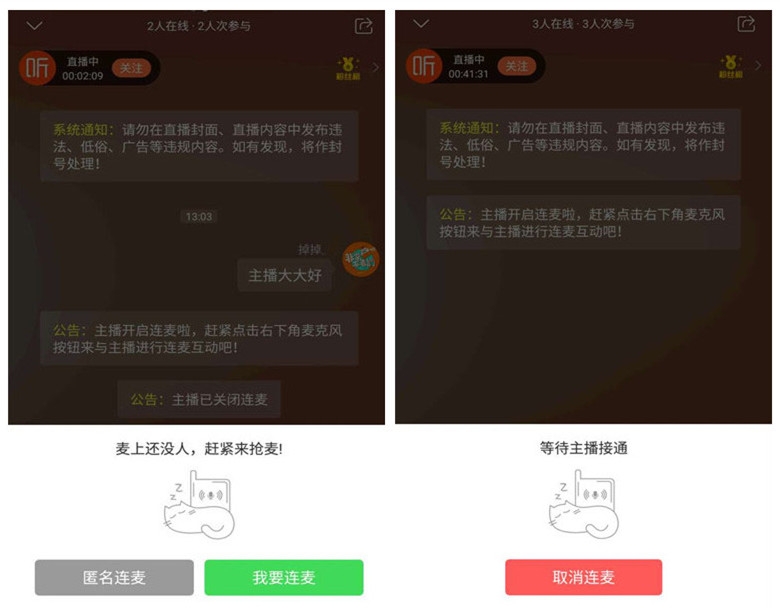
4、当连麦被主播接通后会出现图三的情况,会提示你连麦已被接通
5、这时你可以正常发言,当自己的发言结束后你可选择静音这时你的声音将不会被大家所听到,或选择挂断,结束此次连麦
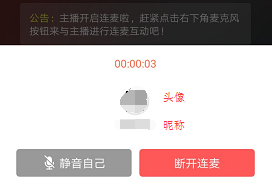
6、你还可以选择匿名连麦,这时将不会出现你的名字和头像噢~
7、接通后其余功能和上述是一致的
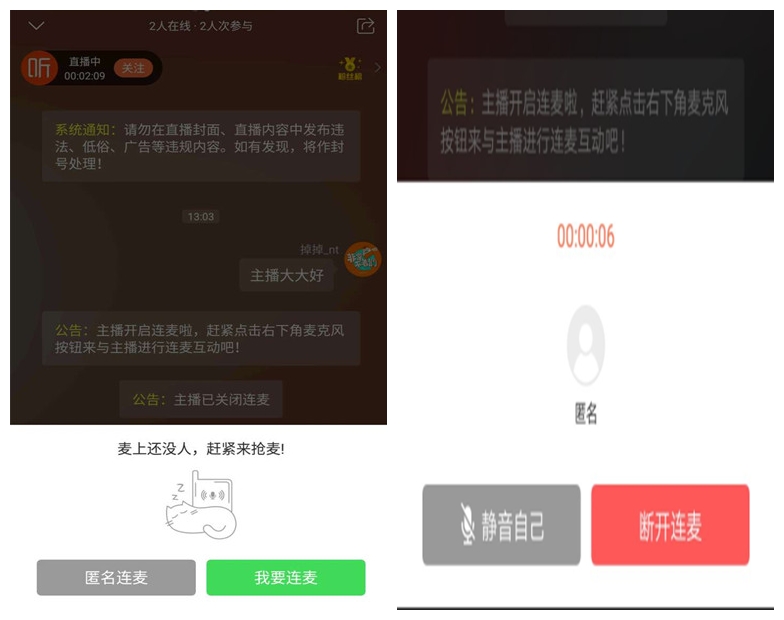
常见问题答疑:
Q:电脑系统是XP,安装直播助手失败。
A:直播助手需要安装在win7sp1及以上版本的系统,不支持XP.
Q:安装或者运行直播助手时提示”Could not find any D3DCompler libraries”.
A: 先关闭杀毒软件,然后到安装目录的“_CommonRedistDirectXDirectX Repair”下找到修复软件并修复。
默认安装路径:
32位系统:C:Program FilesXimalayaFM OBS Studio_CommonRedistDirectXDirectX Repair;
64位系统:C:Program Files (x86)XimalayaFM OBS Studio_CommonRedistDirectXDirectX Repair
Q:安装或者运行直播助手时提示“Failed to initialize video: Unspecified error”.
A:建议使用360驱动大师轻巧版更新显卡驱动。http://www.360.cn/qudongdashi/
Q:运行直播助手,提示”Failed to find locale/en-US.ini”.
A:请在电脑开始菜单-控制面板-语言及地区中,将系统语言设置为”中文-简体”后重试。
【登录问题】
Q:如果您使用微博、QQ等第三方授权的方式登录喜马拉雅FM网站,无法登录直播助手。
A:目前直播助手仅支持邮箱及手机号登录。请使用您绑定的邮箱或手机号码,及对应的喜马拉雅FM的密码(注意不是微博、QQ、微信密码噢)登录。如果忘记密码,请使用浏览器打开http://www.ximalaya.com/passport/user_info/show找回密码后再登录。
Q:直播助手登录失败,提示密码错误。
A:目前直播助手仅支持邮箱以及手机号码登录。如未绑定或者忘记密码,请到http://www.ximalaya.com/passport/user_info/show找回密码后再登录。
【直播问题】
Q:开始直播后,直播助手中的音量条绿色示音条没有反应,听不到声音。
A:请检查直播助手音响、麦克风是否打开,桌面音频设备以及麦克风音频设置两项是否已选择正确的设备。
Q:直播后台和直播助手都已经开始直播,但是进入直播间后听到的不是自己电脑上播放的声音。
A:请确认是否在其他电脑有登录直播助手正在直播或者团队中其他成员在同一时间使用同一账号直播或者已经在手机进行直播。
Q:听众反映直播很卡,断断续续的。
A: 请用有线网络,无线网络不稳定的情况下会出现断断续续。 请退出所有下载软件,如迅雷、uTorrent、百度云同步盘等。请确保优酷、酷狗、网易云音乐等客户端当前没有进行下载。 请确认同个路由下没有其他手机或者电脑占用网络带宽,关闭或者在路由器上对这些设备限速。 打开http://www.speedtest.cn/进行测速,如果上传速度少于0.3Mbps,将会影响直播流畅性,请联系运营商反馈上传速度过慢。
Q:连线后听不到声音
A: 请确认你的耳机、音箱可以正常工作,并且系统音量没有静音,或者尝试连接不同听众看看效果。
Q:音量有时忽高忽低
A:这个是windows系统检测到通信活动会自动降低音量导致的,操作方式为,右击通知栏里的音量图标->播放设备,然后选择“通信”选项卡,将其中选项改为“不执行任何操作”。
Q:连线后延迟很大,跟连线的用户说话,听众很多秒后才听到。
A:正常延迟在1-5秒范围内,如果长时间延迟严重,请检查网络。